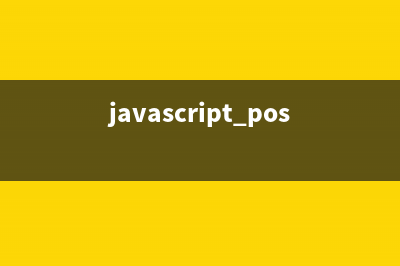位置: 编程技术 - 正文
FreeBSD FreeNAS安装图解教程(freenas11.2安装教程)
编辑:rootadmin推荐整理分享FreeBSD FreeNAS安装图解教程(freenas11.2安装教程),希望有所帮助,仅作参考,欢迎阅读内容。
文章相关热门搜索词:freenas安装教程,freenas安装教程,freenas安装插件,freenas如何安装在u盘,freenas安装插件,freenas11.3安装教程,freenas9.2安装,freenas安装教程,内容如对您有帮助,希望把文章链接给更多的朋友!
说明:
FreeNAS是一个基于FreeBSD的开源网络存储系统,支持iSCSI、NFS等共享协议,
通过Web页面进行管理,安装FreeNAS最小需要2G硬盘。
最新版本下载:
Install/Upgrade #安装/升级
Ok 回车
选择系统安装硬盘 #这里只有一个硬盘
Ok 回车
安装前警告提醒
Yes
系统正在安装中
系统安装完成,拿出安装光盘,重新系统。
默认Ok 出现下面的界面:
选择3 Reboot System #重启系统
Ok 重启之后进入下面的界面:
界面说明:
1)配置网络接口:提供了一个配置向导来配置系统的网络接口。
2)配置链路聚合:允许你创建一个新的链路聚合或删除现有的链路聚合。
3)配置VLAN接口:用于创建或删除VLAN接口。
4)配置默认路由:用来设置默认网关的IPv4或IPv6。出现提示时,输入默认网关的IP地址。
5)配置静态路由:将提示为目标的网络和网关的IP地址。重新进入这个选项,你需要添加的每个路由。
6)配置DNS,会提示输入第一个DNS服务器的IP地址,要输入多个DNS服务器,按回车键输入下一个。
7)复位WEBGUI的登录凭据:如果您无法登录到图形化的管理界面,
选择此选项。它会重置系统不要求用户名和密码登录。一旦你进入GUI,请立即设置管理用户名和密码,
8)重置到出厂默认设置:如果你想删除所有的配置管理GUI中所做的更改,

请选择此选项。一旦配置复位,系统将重新启动。
9)shell管理:进入shell才能运行FreeBSD的命令。
)重新启动:重新启动系统。
)关机:停止系统。
在上面的界面,输入1回车 #设置IP地址
选择网卡,这里只有一个网卡,输入1 回车
提示是否删除现有的配置,输入n
提示是否开启DHCP,输入n
提示配置IPv4 输入y
输入IP地址、子网掩码
.../ #根据自己的网络配置填写
是否配置IPv6 输入n
IP地址配置完成,出现下面的界面:
输入4 配置网关
提示配置IPv4网关 y
输入网关地址:...2 #根据自己网络配置填写
提示是否配置IPv6网关 n
网关配置完成,出现下面的界面:
输入6 配置DNS服务器
根据自己的网络设置输入主、备DNS服务器地址
DNS设置完成,出现下面的界面:
输入
是否重启系统 y ,系统自动重启
至此,FreeNAS安装图解教程完成!
Freebsd 双硬盘无法启动的解决办法 此时需要在BIOS中调整primarymaster为主硬盘即可,以下是官方手册中所述:
freebsd9.2配置postfix的smtp认证步骤(图解) 1:卸载sendmailcd/usr/ports/mail/sendmailmakedeinstallmakeclean2:安装postfixcd/usr/ports/mail/postfixmakeconfig#开启pcre,SASL2,BDBetc..makeinstallclean安装时候会同时安装cyrus-sasl2
gnu bash shell编程之bash编程常用语法、特殊变量整理到一张图片上 bash,Unixshell的一种,在年由布莱恩福克斯为了GNU计划而编写。年发布第一个正式版本,原先是计划用在GNU操作系统上,但能运行于大多数类Unix系
标签: freenas11.2安装教程
本文链接地址:https://www.jiuchutong.com/biancheng/354026.html 转载请保留说明!